【風云壓縮電腦pc版】風云壓縮電腦pc版下載 v1.0.93.228 最新版
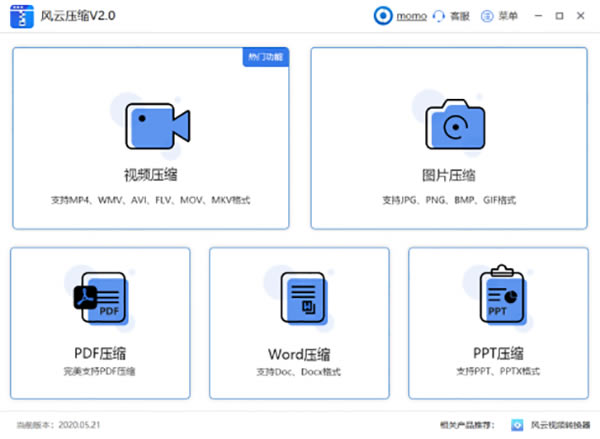
- 軟件類型:系統軟件
- 軟件語言:簡體中文
- 授權方式:免費軟件
- 更新時間:2024-09-01
- 閱讀次數:次
- 推薦星級:
- 運行環境:WinXP,Win7,Win10,Win11
軟件介紹
風云壓縮電腦版是一款十分好用的在線文件壓縮工具,一款能夠讓用戶在電腦上一站式快速壓縮,提供了視頻、圖片以及文件的壓縮,讓每一個用戶都能在電腦上完成最簡單的壓縮方式。風云壓縮電腦版最新版可以讓用戶在電腦上一站式完成文件的壓縮,這里的壓縮效率還是可以的,免費使用,用戶完全不用擔心壓縮卡頓的問題。
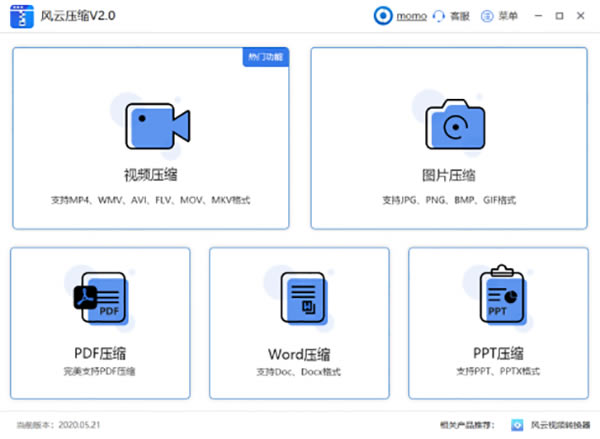
風云壓縮采用了先進的壓縮算法,能夠在保證文件質量的前提下,最大限度地壓縮文件體積,文件在傳輸過程中不會消耗過多的帶寬,同時也能減少存儲設備的負擔。
軟件特色
1、支持視頻、圖片、PDF、Word和PPT壓縮,
2、多種格式壓縮,壓縮速度更快,輕松提高效率。
2、可選擇普通壓縮、縮小優先和清晰優先,
4、多種壓縮模式自主選擇,滿足用戶的日常工作需求。
5、無損壓縮圖片壓縮清晰無鋸齒、視頻壓 縮流暢無卡頓、文檔壓縮格式 完好無亂碼
6、高效壓縮強勁內核,壓縮效率更快速, 大大提升工作學習效率
7、批量壓縮拖拽多個文件進入壓縮區一次 性壓縮,杜絕重復,工作學習 效率倍增
軟件亮點
無損壓縮
圖片壓縮清晰無鋸齒、視頻壓 縮流暢無卡頓、文檔壓縮格式 完好無亂碼
高效壓縮
強勁內核,壓縮效率更快速, 大大提升工作學習效率
批量壓縮
拖拽多個文件進入壓縮區一次 性壓縮,杜絕重復,工作學習 效率倍增
風云壓縮電腦版怎么壓縮視頻
1、打開風云壓縮軟件,選擇視頻壓縮功能。這里我們可以看到風云壓縮這款軟件有五個功能視頻壓縮,圖片壓縮,PDF文件壓縮,Word壓縮以及PPT壓縮。基本包含了我們對壓縮文件的需求,軟件支持批量壓縮,一鍵壓縮,批量拖拽添加等便捷操作,提高我們的效率。
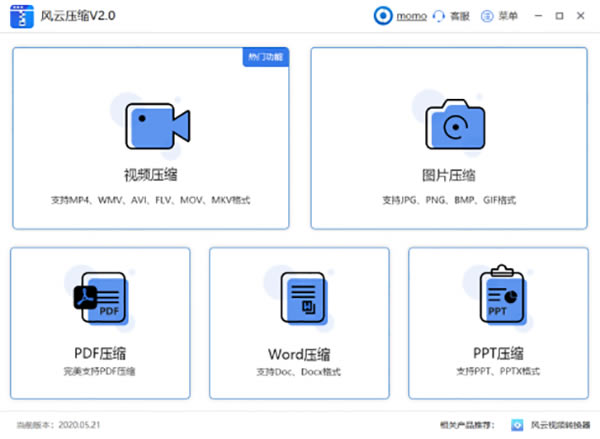
2、點擊添加文件,將需要壓縮的視頻文件從軟件中打開。也可以使用拖拽添加的方法,在文件夾中將視頻文件選中,然后拖拽到軟件的視頻壓縮界面。
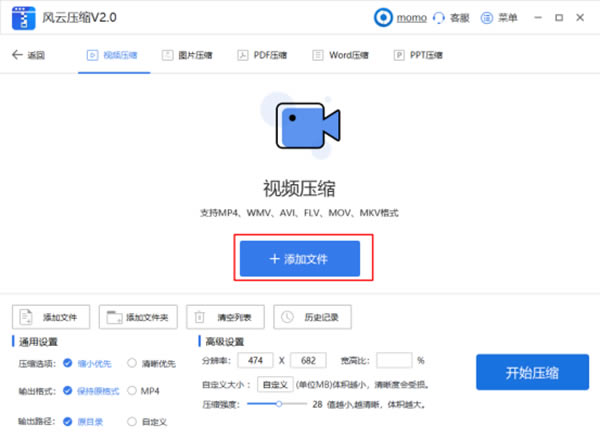
3、之后只需要對壓縮設置進行設置,選擇輸出路徑,輸出格式以及壓縮選項等等,設置完畢后點擊開始壓縮就可以了。
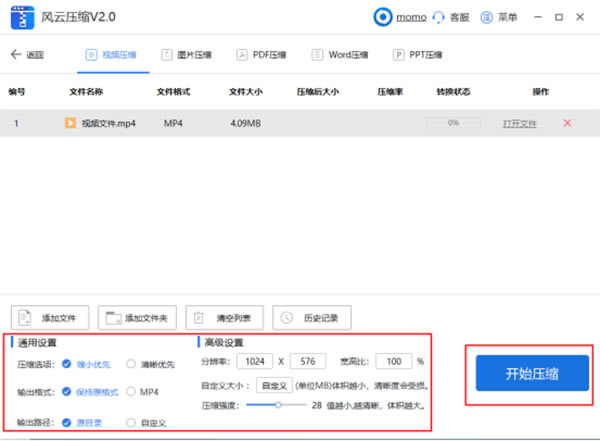
4、等待壓縮完成,點擊打開文件,對壓縮之后的視頻文件進行比對。
對比之后,壓縮后的視頻文件比之前的視頻文件體積小了,這就是用風云壓縮軟件壓縮視頻文件的方法,一鍵就可以完成,小白也能輕松壓縮,感興趣的還不快來嘗試一下?
風云壓縮電腦版如何將PPT文件壓縮
第一步
從電腦上下載安裝風云壓縮這款軟件,雙擊打開,選擇PPT壓縮功能。
第二步
單擊添加文件,將需要壓縮的PPT文件添加到軟件上。還可以選中PPT文件將文件拖拽到PPT壓縮功能界面,這樣也可以添加文件。
第三步
設置壓縮選項以及輸出路徑,確定壓縮后的文件和自己的需求一致且方便找到。設置完畢后,點擊開始壓縮。
第四步
等待軟件壓縮完成PPT文件后,轉換狀態會顯示為已完成,點擊打開文件即可查看壓縮后的文件,壓縮結果如圖。

風云壓縮電腦版如何批量壓縮圖片
首先我們打開風云壓縮,之后在界面中選擇圖片壓縮功能。
打開之后,我們可以點擊添加文件夾,這之后我們就可以看到文件夾中的圖片文件一次性的全部添加到軟件中。這樣比較方便我們進行批量壓縮。
接下來設置一下通用設置以及高級設置,比如圖片的壓縮選項或者是輸出格式,分辨率等等。設置完成后,點擊開始壓縮就可以將圖片進行批量壓縮操作啦。
等待軟件自動壓縮圖片,壓縮完成之后,我們點擊打開文件就可以查看經過批量壓縮之后的圖片文件了。

